- För att aktivera TPM i BIOS på ASRock-moderkortet behöver du bara komma åt BIOS genom att använda snabbtangenten.
- Processen är enkel och snabb, och du kan aktivera den för både Intel- och AMD-enheter.
- TPM är ett Windows 11-krav, så se till att ha det på din PC innan du uppgraderar.

Denna programvara kommer att reparera vanliga datorfel, skydda dig från filförlust, skadlig programvara, maskinvarufel och optimera din dator för maximal prestanda. Fixa PC-problem och ta bort virus nu i tre enkla steg:
- Ladda ner Restoro PC Repair Tool som kommer med patenterad teknologi (patent tillgängligt här).
- Klick Starta skanning för att hitta Windows-problem som kan orsaka PC-problem.
- Klick Reparera allt för att åtgärda problem som påverkar din dators säkerhet och prestanda
- Restoro har laddats ner av 0 läsare denna månad.
Windows 11 hårdvarukrav ange att du behöver en TPM om du vill uppgradera, och detta orsakade kontroverser eftersom det verkar som att äldre enheter inte kommer att vara kvalificerade för uppgraderingen.
Den här funktionen har sina fördelar, och den kan skydda din dator från skadlig programvara eller obehörig åtkomst, men bara nyare processorer och moderkort stöder det.
För att uppgradera behöver du inte ens hålla den TPM-aktiverad, istället behöver din dator bara stödja den, och du kan aktivera den när du vill.
Det är enkelt att aktivera den här funktionen på din PC, och i dagens guide kommer vi att visa dig hur du aktiverar TPM i ASRock BIOS.
Vad gör TPM?
TPM står för Trusted Platform Module och det är en kryptoprocessor som används för diskkryptering och för att säkerställa din plattforms integritet.
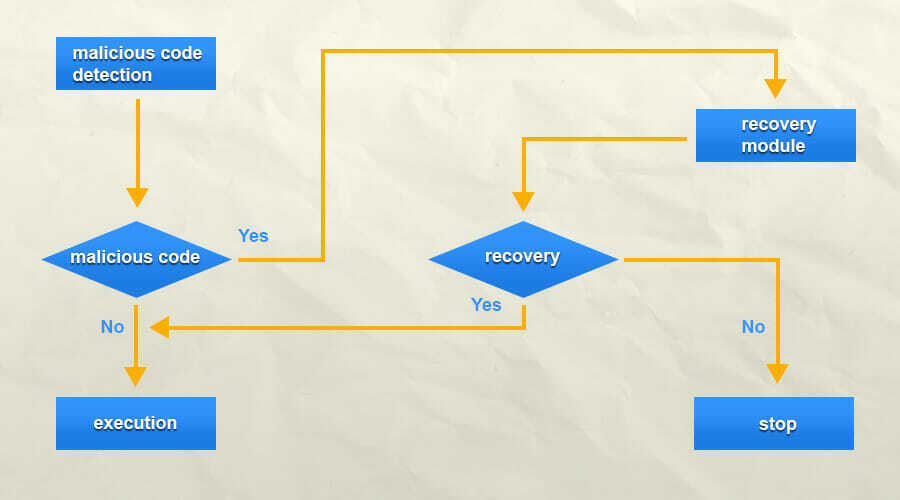
Detta tillåter endast den godkända programvaran att starta upp din dator, vilket förhindrar att startladdare och annan skadlig programvara infekterar din dator.
För att lära dig mer om detta säkerhetsalternativ, se till att läsa vår guide på Windows 11 och TPM för mer information.
Hur fungerar fTPM?
fTPM är en version av en kryptoprocessor för AMD-enheter. Istället för att ha ett separat chip på ditt moderkort, implementeras den här funktionen i systemets firmware.
Detta påverkar inte din prestation på något sätt, och det fungerar nästan identiskt med ett dedikerat chip.
Vissa experter tror dock att fTPM inte är lika säkert som sin hårdvarumotsvarighet, men för de allra flesta användare borde det ge tillräckligt med skydd.
Hur kan jag aktivera TPM i BIOS på ASRock?
1. ASRock moderkort med AMD CPU
- Fortsätt att trycka på medan din PC startar F2 för att komma åt BIOS. Nyckeln kan vara olika beroende på din modell, så se till att kontrollera moderkortets manual.
- När du har gått in i BIOS, gå till Fliken Avancerat.
- Välj CPU-konfiguration.
- Välj AMD fTPM switch och ställ in den på AMD CPU fTPM.

- Navigera till säkerhet flik.
- Uppsättning Säker start till Aktiverad. Om du inte kan aktivera Säker start, ställ in Säker startläge till Standard och försök igen.
- Gå till Utgång och välj Spara ändringar och avsluta.
- Klick Ja att bekräfta.
Om du har några problem med att komma åt BIOS, se till att läsa vår guide på hur man ändrar BIOS-inställningar i Windows 11 för mer information.
2. ASRock moderkort med Intel CPU
- Gå in i BIOS genom att trycka på F2 under uppstartsprocessen.
- Gå till Avancerat läge.
- Gå nu till säkerhet flik.
- Lokalisera Intel Platform Trust Technology och ställ in den på Gör det möjligt.
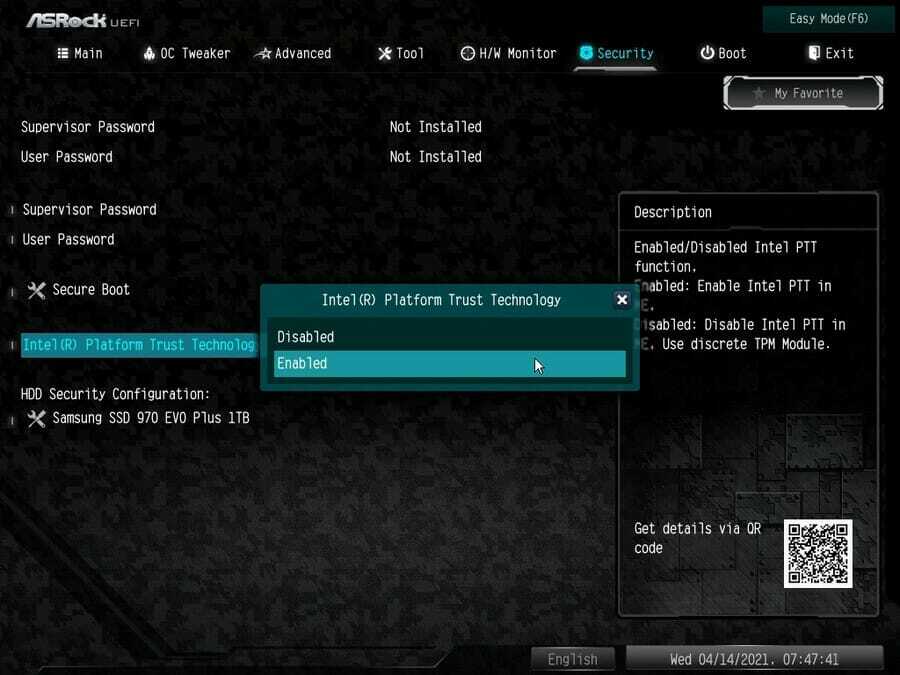
- Gå till Utgång och välj Spara ändringar och avsluta.
- Välj Ja att bekräfta.
Hur kontrollerar jag om TPM är aktiverat?
- Tryck Windows-nyckel + R för att öppna dialogrutan Kör.
- Stiga på tpm.msc och tryck Stiga på.
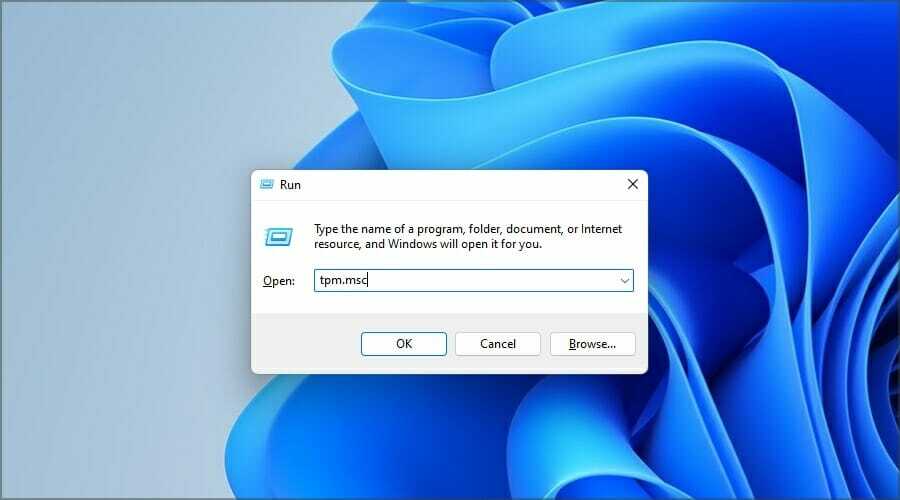
- Nu bör du se status för TPM.

Kan jag installera Windows 11 utan TPM?
För att installera Windows 11 måste din enhet stödja den här funktionen, men du behöver inte ha den aktiverad om du inte vill.
Många användare rapporterade TPM 2.0-fel som har hindrat dem från att installera operativsystemet. Detta beror på att den nödvändiga säkerhetskomponenten inte upptäcks.
Det finns ett sätt att installera Windows 11 utan TPM, men om Microsoft fixar den här lösningen är ditt enda alternativ att köpa den hårdvara som uppfyller säkerhetsstandarderna.
Windows 11 gör sitt bästa för att förbättra användarsäkerheten, och vi hoppas att du lyckades aktivera TPM i BIOS på ASRock-moderkort efter att ha läst den här artikeln.
Som du kan se är processen ganska enkel, och om din hårdvara stöder den bör du kunna slå på den på några minuter.
Vad är dina tankar om den här funktionen? Använder du det på din PC? Låt oss veta i kommentarsfältet nedan.


